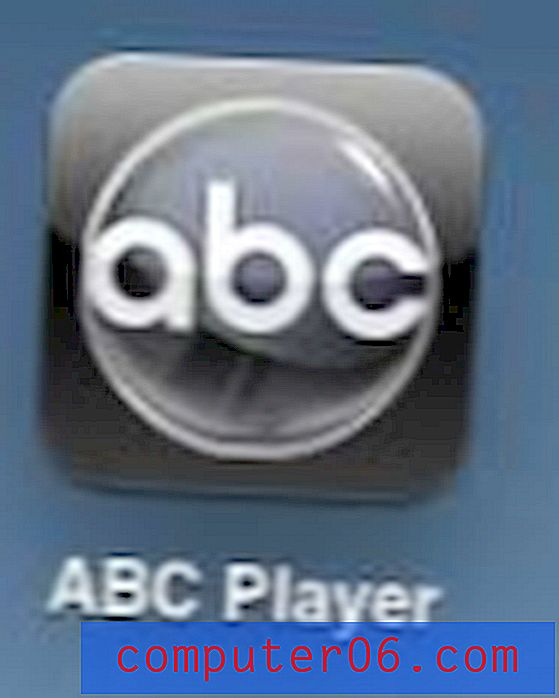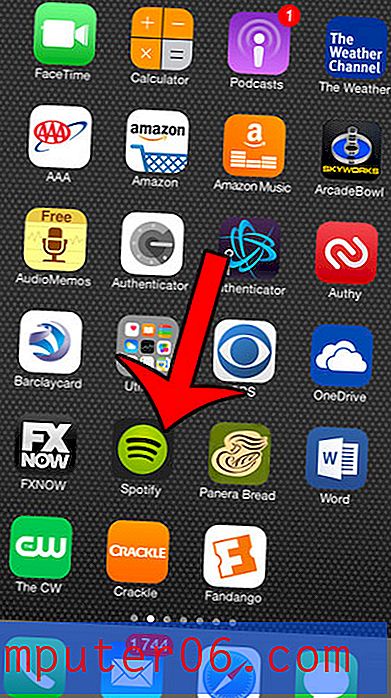Hoe u kunt zien welke apparaten doorgestuurde tekstberichten van een iPhone ontvangen
Als je een iPad of een tweede iPhone hebt, heb je waarschijnlijk gemerkt dat je iMessages kunt ontvangen en verzenden vanaf die andere apparaten. Dit zorgt voor een gemakkelijke manier om verbonden te blijven via de Berichten-app, terwijl de gesprekken op beide apparaten up-to-date blijven.
Onlangs gaf Apple deze apparaten de mogelijkheid om de functie ook met sms-berichten te gebruiken, via een functie op de iPhone genaamd Text Message Forwarding. Maar als u liever wilt dat uw andere apparaten geen sms-berichten kunnen zien of verzenden, moet u ervoor zorgen dat deze functie is uitgeschakeld. Onze tutorial hieronder laat zien waar je het menu kunt vinden dat deze informatie bevat, zodat je ervoor kunt zorgen dat de sms-berichten die je verzendt en ontvangt alleen kunnen worden verzonden of ontvangen op je iPhone.
Controleer de instellingen voor het doorsturen van tekstberichten op een iPhone
De stappen in deze handleiding zijn geschreven met een iPhone 5 in iOS 9.3. Deze stappen werken ook voor andere iPhone-modellen met iOS 9 of hoger.
Stap 1: Open het menu Instellingen .

Stap 2: Scroll naar beneden en selecteer de optie Berichten .
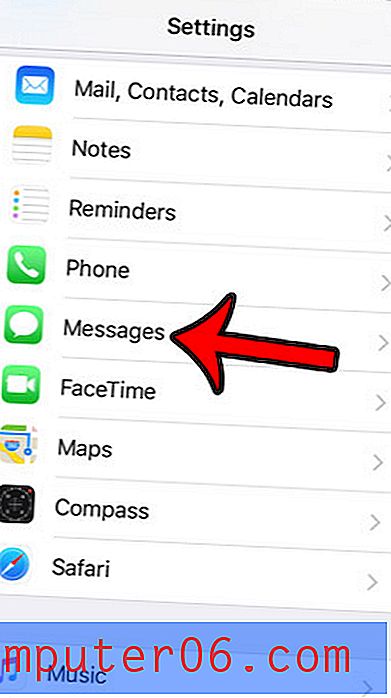
Stap 3: Selecteer de optie voor het doorsturen van tekstberichten .
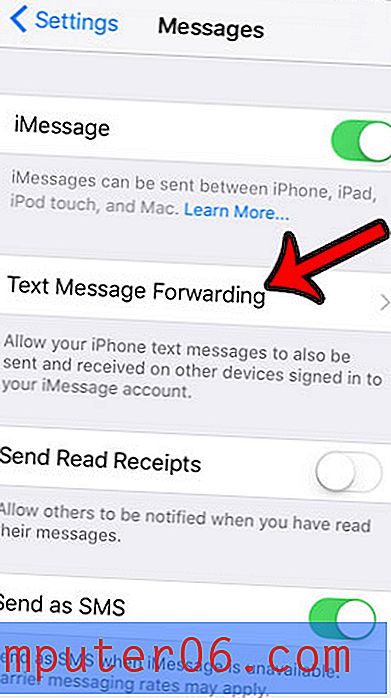
Stap 4: Controleer de knoppen rechts van de hier vermelde opties. Dit zijn de andere iOS-apparaten die je Apple ID gebruiken. Als de knop rechts van een van de opties in dit menu groene schakeringen heeft, kan dat apparaat sms-berichten van je iPhone ontvangen en verzenden.
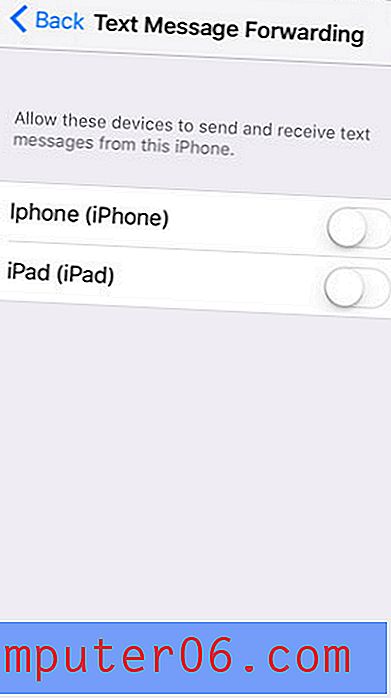
Ben je onlangs begonnen met het downloaden van een iOS-update, maar heb je besloten deze te plannen voor een nacht? Als u later besluit dat u de update wilt uitstellen, laat dit artikel zien hoe u een geplande update annuleert.